PDFelement- Editor de PDF Poderoso e Simples
Comece com a maneira mais fácil de gerenciar PDFs com PDFelement!
O formato PDF geralmente é preferido online, pois não altera seu formato, cor ou tamanho quando compartilhado ou carregado online. Para que isso seja bem sucedido, um arquivo PDF deve atender a requisitos especifícos, facilitando a visualização e a impressão do usuário. Alguns requisitos são tamanho, altura e largura da página, daí a ideia de um PDF Crop Box. Na próxima seção, definiremos a Crop Box e tudo o que você precisa saber sobre ela.
Pergunta1. O que é o PDF Crop Box?
Um formato de arquivo PDF é amplamente utilizado devido à sua compatibilidade com vários documentos e dispositivos. No entanto, o PDF está envolvido em mais do que apenas armazenar e compartilhar arquivos. Está estruturado para exibir o conteúdo no visualizador de PDF e após a impressão. Todos estes são geralmente de forma retangular, que é um tamanho padrão de PDF. É definido pelo que é comumente conhecido como box de página ou box de limite.
O PDF Crop Box é um dos mais recentes. O Crop Box é essencial em aplicativos PDF, pois define a dimensão a ser exibida e impressa na tela. No entanto, o Crop Box não é recomendado para imprimir documentos profissionais.
Pergunta2. Existe alguma outra "Box" no documento PDF?
Sim, existem outras medidas de PDF box em um documento PDF. Temos o MediaBox, o TrimBox, o BleedBox e o ArtBox. Esses box de página PDF são medidas internas de documentos e possuem funções diferentes.
- MediaBox define as dimensões da página de uma página PDF, ou seja, a largura e a altura. No entanto, a definição varia entre um usuário médio e profissionais da indústria gráfica. O usuário médio entendo o MediaBox como o tamanho real da página. Por outro lado, para profissionais, é relativamente maior que o tamanho real da página.
- TrimBox é um dos principais box PDF. Ele fornece o material de tamanho impresso previsto. Em outras palavras, define a forma final e o corte do PDF.
- BleedBox é importanto para profissionais, pois permite ter elementos gráficos estendidos até a borda da página. A região do gráfico estendido é de 3 a 5 milímetros maior que o TrimBox. Além disso, você descobrirá que, por padrão, o BleedBox geralmente é o mesmo que o Crop Box.
- ArtBox é aquela parte que anteriormente definia a área de conteúdo da página, que hoje pe frequentemente utilizada para descrever a área de segurança. Também pode significar a localização de um anúncio de PDFs que oferece suporte a anúncios.
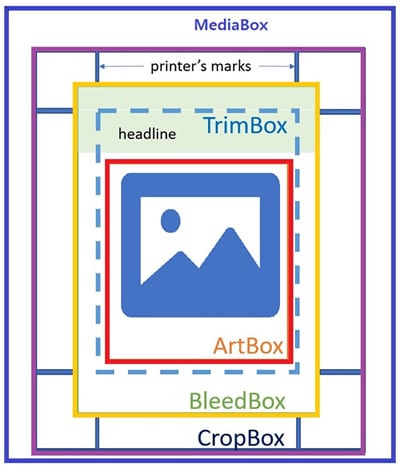
Pergunta3. Como cortar páginas PDF usando o Crop Box?
O recurso Crop Box pode ajudá-lo a formatar uma página PDF no tamanho desejado. Você pode conseguir isso facilmente ao trabalhar com uma ferramenta de PDF como o Wondershare PDFelement, que possui um recurso de Crop Box.
[没有发现file] é um software tudo em um robusto cujos desenvolvedores o criaram adequadamente tendo em mente todos os usuários de PDF. Ele tem uma interface simples de usar que qualquer pessoa pode navegar e implementar as configurações pretendidas para o arquivo como um especialista. Ele permite que você crie documentos PDF e converta o formato de arquivo para PDF ou qualquer outro formato, edite o conteúdo e o layout e modifique as páginas.
Além disso, o Wondershare PDFelement permite o processamento em lote de arquivos de forma eficiente e trabalha de forma independente nas imagens e textos de um arquivo com a ajuda do recurso OCR. Você também pode assinar PDFs com uma assinatura digital ou redigir partes com informações confidenciais. Além da personalização, há uma ferramente crítica de PDF, Crop Box, que permite recortar páginas PDF facilmente.
Abaixo está um guia com o passo a passo sobre como recortar páginas PDF usando o Wondershare PDFelement:
Passo 1 Inicie o Wondershare PDFelement e clique no botão "Abrir PDF" no canto inferior esquerdo. Quando o explorador de arquivos aparecer, navegue por ele e selecione o documento cujas páginas deseja recortar. Clique no botão "Abrir" para carregar o arquivo.
Passo 2 Após o upload do arquivo, clique no botão "Página" na barra de menu. Vá em frente e selecione a opção "Cortar". Uma nova caixa de diálogo de tamanho de página será exibida.
Passo 3 Isso mostrará as medidas de margem do retângulo de corte e da página a ser cortada. Em seguida, selecione e clique no ícone "Crop Box".
Você pode digitar as medidas preferidas usando a opção de configurações na caixa de diálogo Crop Margin e Page Range. Isto é para uma única página PDF. Clique em "Todos" no intervalo de páginas para substituir suas configurações em todas as páginas do PDF.
Passo 4 Depois disso, salve seu documento.
Nota: Ao recortar páginas PDF, o tamanho do arquivo permanecerá o mesmo porque as informações não são descartadas, mas apenas ocultadas.
Além de usar um programa de PC para recortar páginas PDF, você ainda pode usar o recurso Crop Box em seus dispositivos móveis para ajustar as margens do PDF. Assista ao vídeo abaixo para saber como recortar páginas PDF com o PDFelement para iOS.
Pergunta4. Como cortar um PDF online gratuitamente?
A Internet está facilitando o acesso a quase tudo que você precisa em todo o mundo com um dedo. Ao pesquisar ferramentas de recortar PDF online e grátis no Google, você encontrará várias delas com uma escolha difícil de apontar o melhor.
O HiPDF é um das principais ferramentas de PDF que pode cortas PDFs online sem nenhum custo extra. É uma ferramente de alto nível, líder no desenvolvimento de ferramentas de PDF de alta demanda. Ao visitar o site, você é recebido com uma interface intuitiva. Ele suporta recursos de arrastar e soltar e usa seus recursos sem criar uma conta.
O HiPDF pode ser usado com eficiência para editar, cortar, mesclar, compactar e reorganizar páginas PDF. Além disso, converta o formato PDF para outros formatos de arquivo como PPT, HTML, DXF, PAGES, JPG e vice-versa. Os arquivos modificados estão disponíveis para download grátis.
Sem mais delongas, os passos a seguir são sobre como recortar páginas PDF com o HiPDF:
Passo 1 Inicie o navegador da Internet e abra o site HiPDF Crop PDF.
Passo 2 Em seguida, você precisará fazer o upload de um arquivo PDF. Você pode conseguir isso de duas maneiras: Selecione e arraste, solte-o na janela de recorte do HiPDF ou clique no botão "Escolher Arquivo". A velocidade de upload depende da velocidade da sua Internet.
Passo 3 Depois que o arquivo PDF for carregado com sucesso, você verá as bordas do documento selecionadas. Agora, clique nos botões de borda de corte e mova-os para dentro para cortar seu documento PDF. Você pode tentar novamente várias vezes até atingir as dimensões desejadas.
Passo 4 Quando estiver satisfeito com a dimensão de corte desejada, vá em frente e clique no botão "Cortar". Aguarda alguns minutos para que o processo seja finalizado. Clique em "Download" para salvar o arquivo recortado. Você pode salvar o documento em seu armazenamento local ou em uma opção de armazenamento em nuvem disponível.
Pergunta5. Como recortar páginas PDF no Adobe Acrobat?
O Adobe Acrobat possui um recurso de Crop Box que você também pode usar para cortar páginas PDF. Aqui está um guia rápido de como recortar páginas pdf no Adobe Acrobat.
Passo 1 Inicie o Adobe Acrobat em seu computador para carregar o arquivo PDF que deseja recortar. Em seguida, importe o arquivo PDF a ser recortado e clique no botão "Ferramentas". Isso ativará mais ferramentas de PDF quando você clicar no botão "Editar PDF". Um elaborado conjunto de ferramentas aparecerá na nova barra de ferramentas.
Passo 2 Na barra de menu de formatação, clique no botão "Cortar Páginas" para ativar a capacidade de corte. Prossiga arrastando a ferramenta "Recortar", que tem formato retangular, para a página selecionada.
Continue arrastando as alças laterais e de canto do retângulo de recorte simultaneamente até que o tamanho necessario seja atingido e, em seguida, clique duas vezes nele.
Passo 3 Depois de clicar duas vezes na área selecionada, clique na caixa de diálogo "Definir Caixas de página" e digite novas figuras para substituir as medidas originais. Para efetuar essas alterações nas páginas restantes, selecione "Todas" em "Page Range." Clique em "OK" para aplicar essas novas alterações.
Passo 4 A partir daí, você pode salvar seu documento recortado da maneira que desejar.
Pergunta6. Como usar o recurso Crop Box no Mac?
Não há limitação no uso do Crop Box para recortar páginas PDF em dispositivos que usam diferentes sistemas operacionais, incluindo Mac. Vale a pena notar que diferentes aplicativos de PDF estão liderando seus pares em cada sistema operacional em questões de formatação de PDF.
No Mac, o Preview App está executando o show. É um aplicativo PDF nativo e gratuito no Mac. Preview é rápido, eficiente e o melhor de todos para recortar páginas PDF; é sua melhor aposta.
A seguir, tem-se o guia com o passo a passo sobre como recortar PDF com visualização
Passo 1 Inicie o aplicativo Preview no Mac. Carregue o arquivo PDF a ser recortado. Agora, clique no ícone "caneta" na barra de ferramentas de marcação. Como alternativa, clique no ícone "Retangular" na barra de ferramentas de marcação se o ícone da caneta não estiver visível.
Passo 2 Em seguida, selecione a parte do documento que deseja recortar. Depois disso, clique no botão "Cortar" na barra de ferramentas de marcação e implemente as novas configurações conforme desejar. Se você acha que não fez isso corretamente, pode desfazer o processo imediatamente clicando nos botões "Editar" e "Desfazer Corte".
Conclusão
Se você leu este artigo, pode perceber que o Crop Box PDF é um recurso poderoso e fácil de usar. Você sempre terá documentos chamativos e bem organizados com uma compreensão clara da função do Crop Box PDF. Não há desculpa para você não ter o Crop Box se ela for compatível com o seu dispositivo. Use-o para cortar suas páginas PDF para torná-las mais organizadas.
 100% Seguro | Sem Anúncios |
100% Seguro | Sem Anúncios |